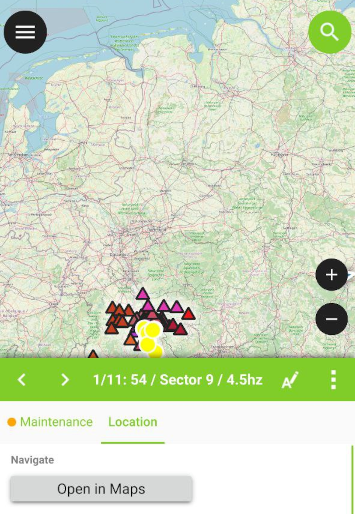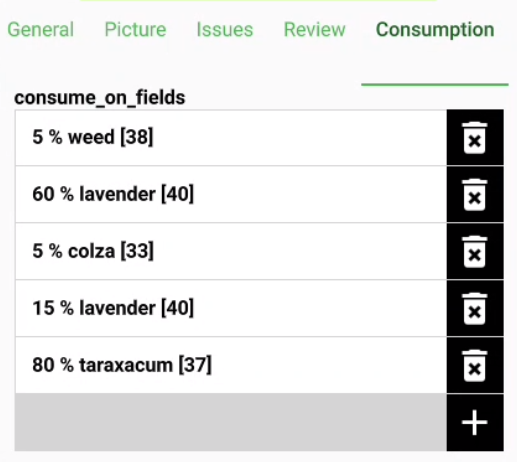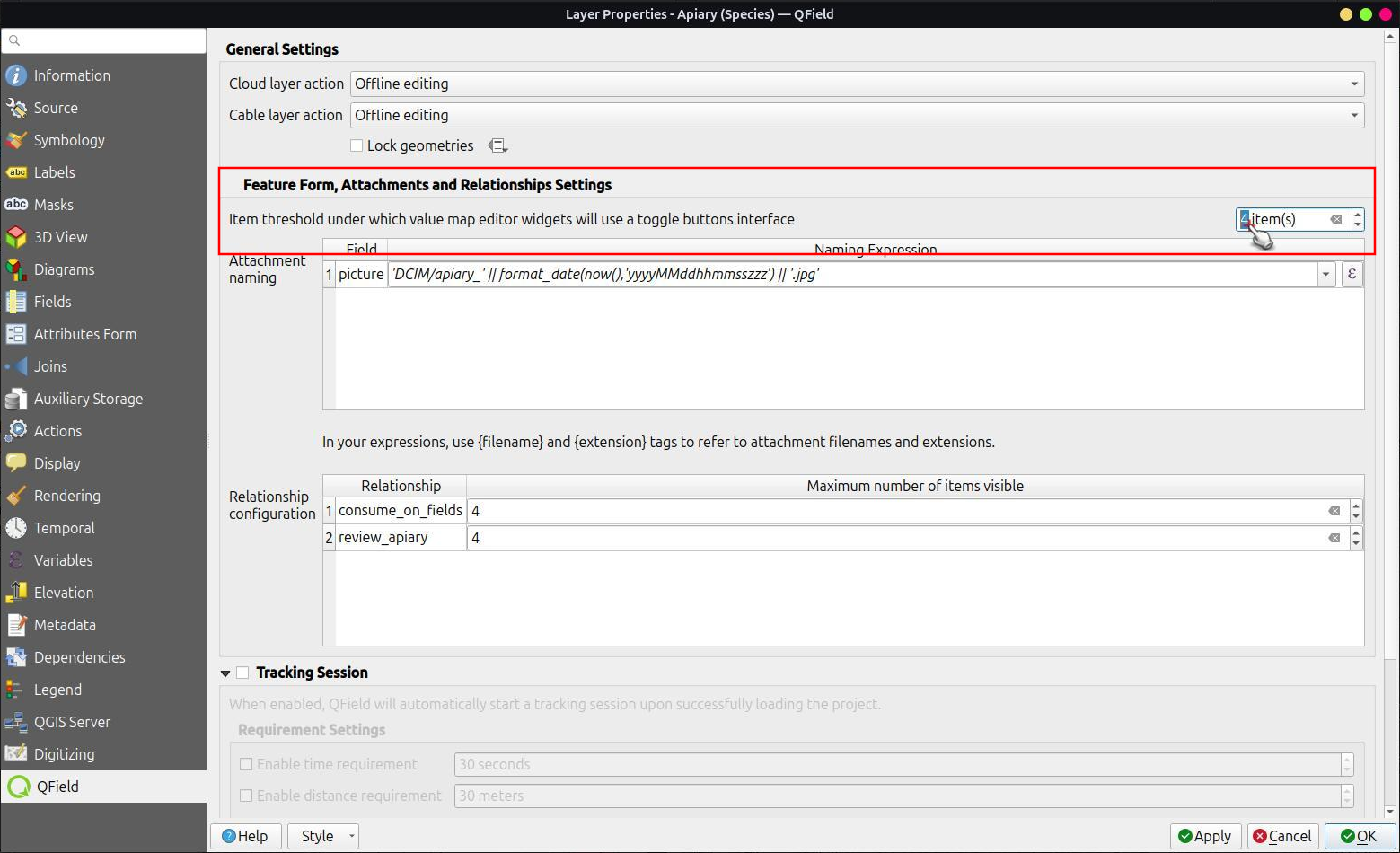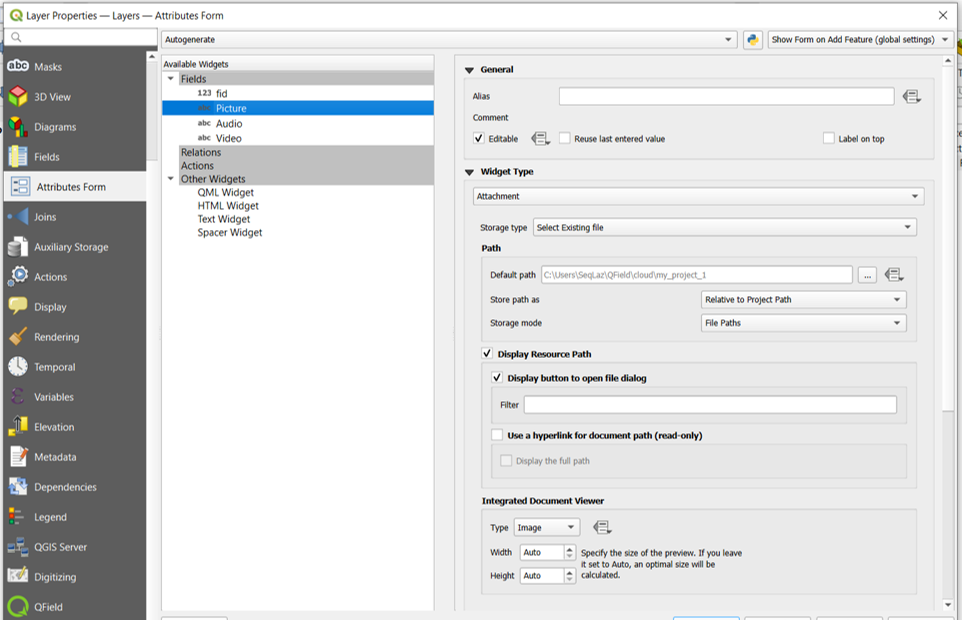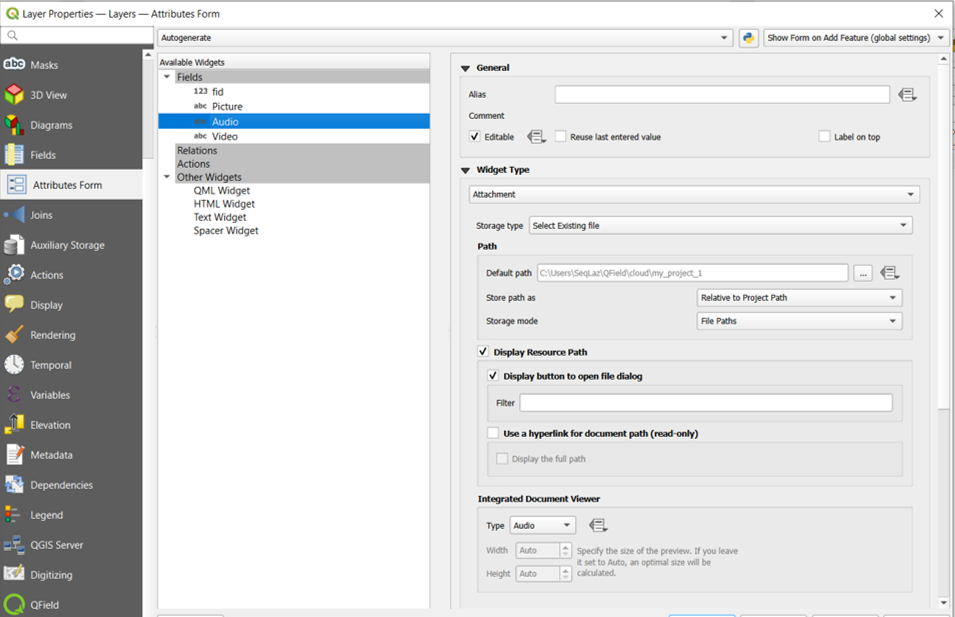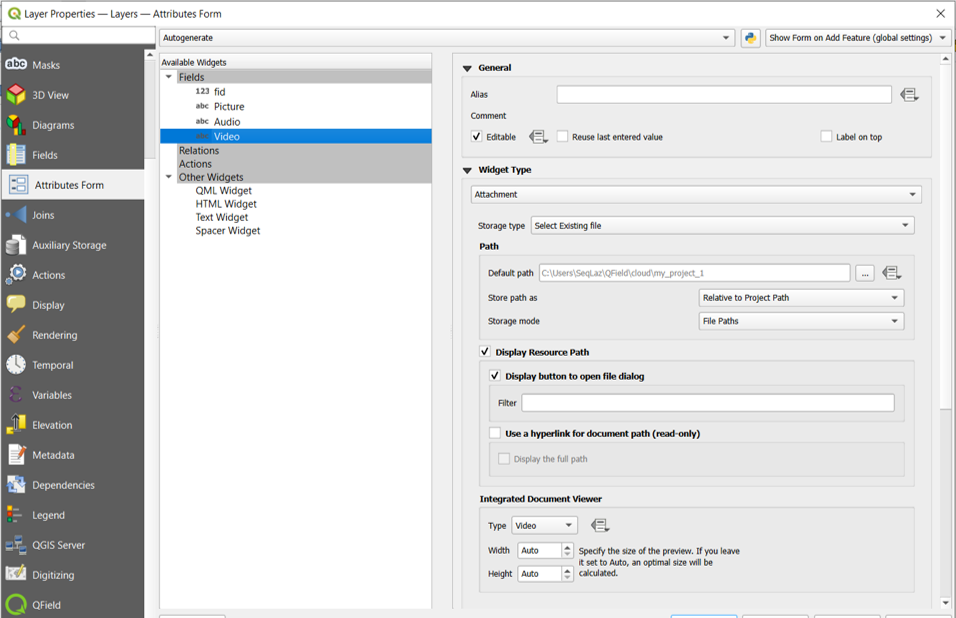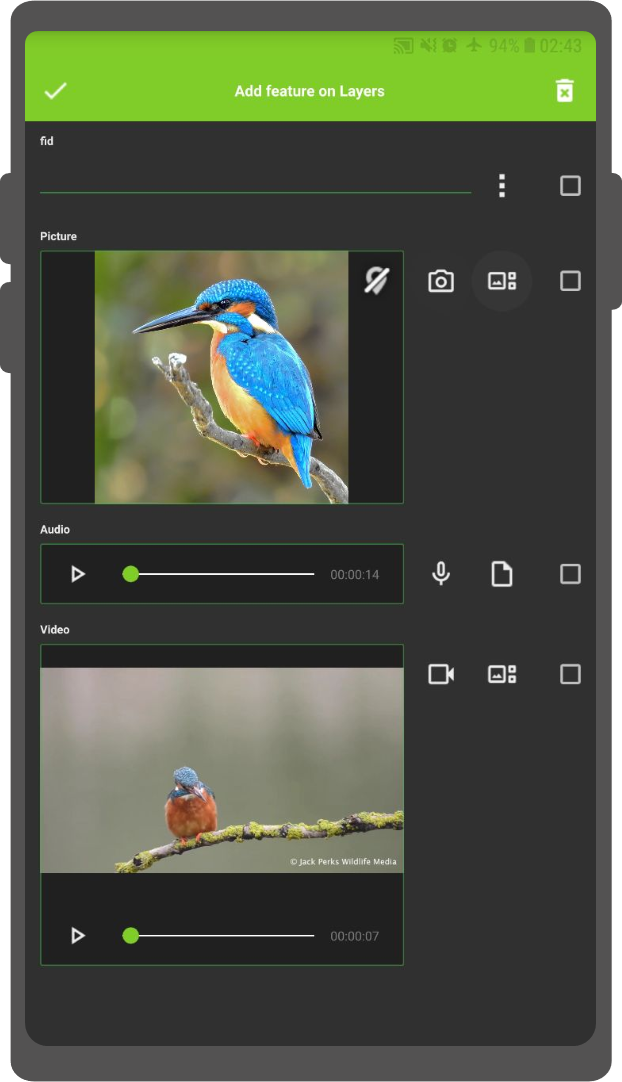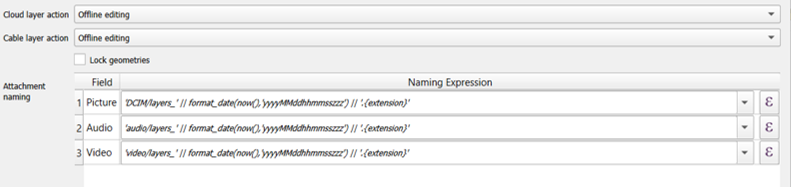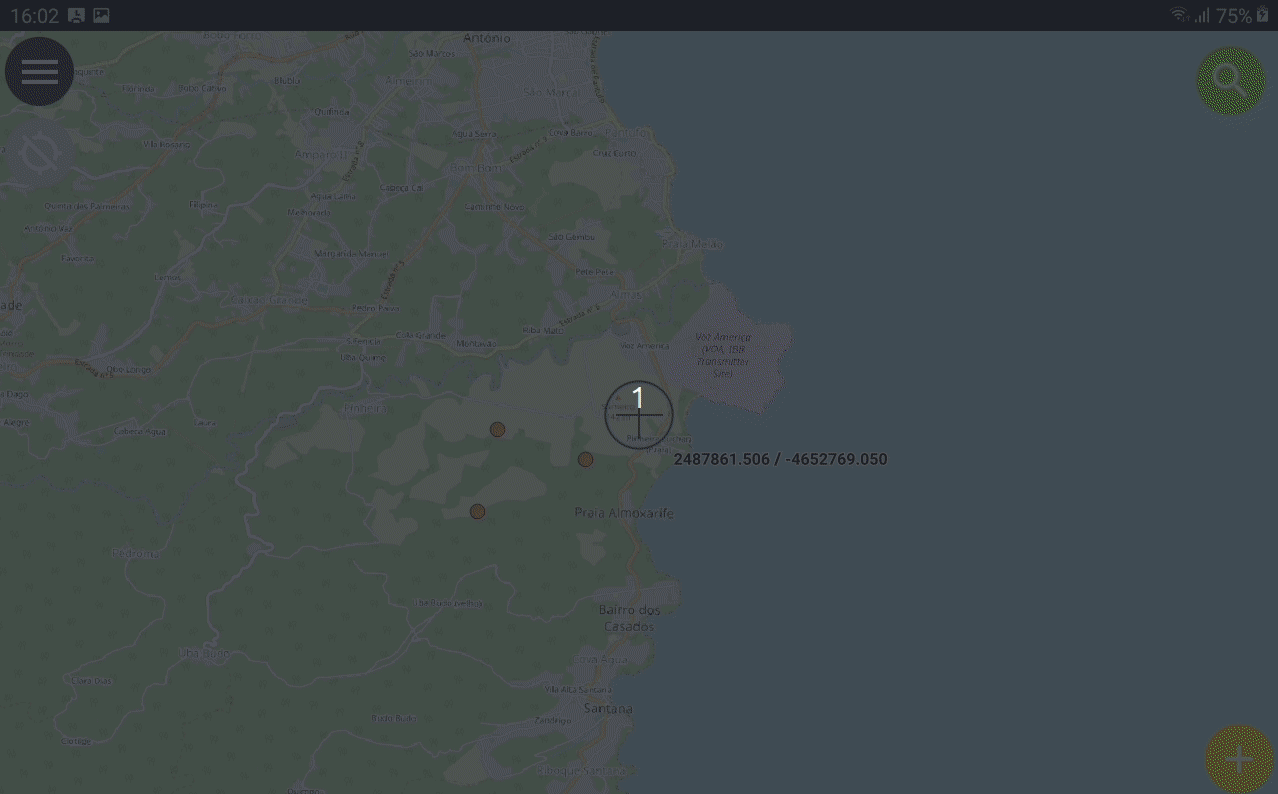Attribuuttilomake¶
QField luo lomakkeita, jotka ovat samankaltaisia, mutta eivät samoja kuin QGIS. QGIS:n kenttätyökaluja tuetaan parhaalla mahdollisella tavalla ja ne on optimoitu mobiilikäyttöön.
| Työkalun tyyppi | Tuki | Huomautukset |
|---|---|---|
| Tekstimuokkaus | - HTML-koodia ei tueta - Numeerinen syöttö pakotetaan tyypin mukaan. |
|
| Valintaruutu | ||
| Arvokartta | ||
| Piilotettu | ||
| Liite | Tämä kenttä on yhdistetty kameraintegraatioon. Se pystyy myös avaamaan muita tiedostoja, kuten pdf- ja doc-tiedostoja (jos sinulla on sopiva katseluohjelma) Liite (valokuva-asetukset) | |
| Date Time | ||
| Alue | ||
| Relaation viite | ||
| Relaatiotyökalu | ||
| Arvorelaatio | ||
| UUID Generointi | ||
| QML / HTML työkalu | ||
| Muut | Rahoitus |
Muokattavissa¶
Kenttien muokattavaa lippua kunnioitetaan.
Muista viimeiset arvot¶
QField tarjoaa paljon tarkemman hallinnan viimeksi käytettyihin arvoihin ja jättää huomioimatta QGIS-asetuksen.
Sulje attribuuttilomake¶
Asetusta sulje attribuuttilomake sovelletaan suoraan QField lomakeelta.
Vedä ja pudota suunnittelulomake¶
Ryhmät ja välilehdet Vedä ja pudota suunnittelulomakkeessa ovat tuettuja.
Konfiguroi relaatiotyökalu¶
Työaseman valmistelu
Lisätietoja on virallisen [QGIS-dokumentaation] suhteita käsittelevässä luvussa (https://docs.qgis.org/3.22/en/docs/user_manual/working_with_vector/attribute_table.html#creating-one-or-many-to-many-relations).
Relaatiotyökalu näyttää kaikki viittaavat alatason ominaisuudet luettelossa. Niitä on mahdollista lisätä, poistaa ja avata.
Luettelomerkintöjen visuaalinen tunnistaminen tehdään alemman tason Näyttölausekkeen avulla.
Avainten käsittely¶
Koska ylemmän tason ensisijaisia avaimia käytetään vierasavaimina viitattavissa alemmissa ominaisuuksissa, nämä ensisijaiset avaimet on tallennettava käytettäväksi myös synkronoinnin jälkeen alkuperäiseen tietoon. Siksi suosittelemme käyttämään vakaita arvoja, kuten UUID-tunnuksia primääriavaimille.
On mahdollista jo lisätä alempi ominaisuus ylemmälle ominaisuudelle, jota ollaan lisäämässä. Tämä mahdollisuus estetään, jos ylemmässä ei ole kelvollista ensisijaista avainta tai rajoituksia rikotaan. Jos ylemmän ominaisuuden lisääminen peruutetaan sen jälkeen, kun joitain alemman tason ominaisuuksia jo lisätty, myös alemmat ominaisuudet poistetaan.
N-N relaatiot¶
Moni-moneen relaatioissa QGIS-vektotason ominaisuuksien kardinaaliasetusten mukaisesti, lisäämällä, poistamalla tai avaamalla merkintä listassa, vaikuttaa suoraan alatasoon (suorassa kardinaalisuudessa) tai linkitystaulukkoon (moni- yhteen kardinaliteetti).
Toista tapausta käytetään yleensä, kun linkitystaulussa on lisätietoja relaatiotiedoista (esim. prosenttiosuus).
Tapauksessa jossa on moni-yhteen kardinaliteetti moni-moneen relaatiossa, näyttölauseke tulee asettaa linkkaavaan tauluun.
Item Threshold Configuration for Value Map Editor Widgets¶
To enhance the user experience within QField, it is possible to control the item threshold at which point the value map editor widgets switch to a toggle buttons interface. This feature allows users to quickly access items in QField when there are few and providing a more intuitive interface when dealing with a large number of items.
To Activate Toggle Button Interface¶
-
Open Layer Properties by right-clicking on the desired layer and selecting 'Properties' from the context menu.
-
Navigate to the QField tab located within the Layer Properties dialog.
-
Here, you will find an option to specify the quantity of items that will trigger the transition to a toggle button interface. Enter the preferred threshold value according to your needs.
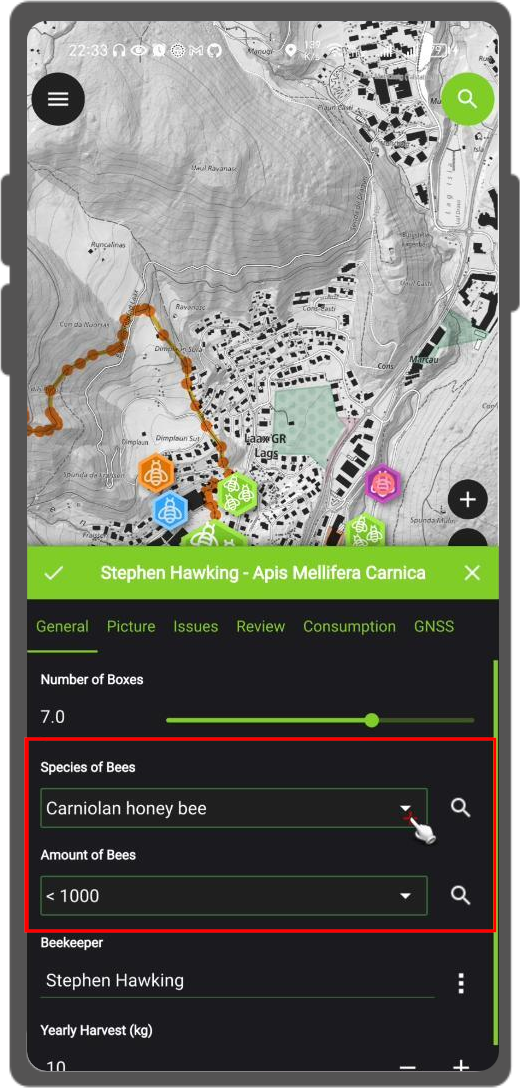
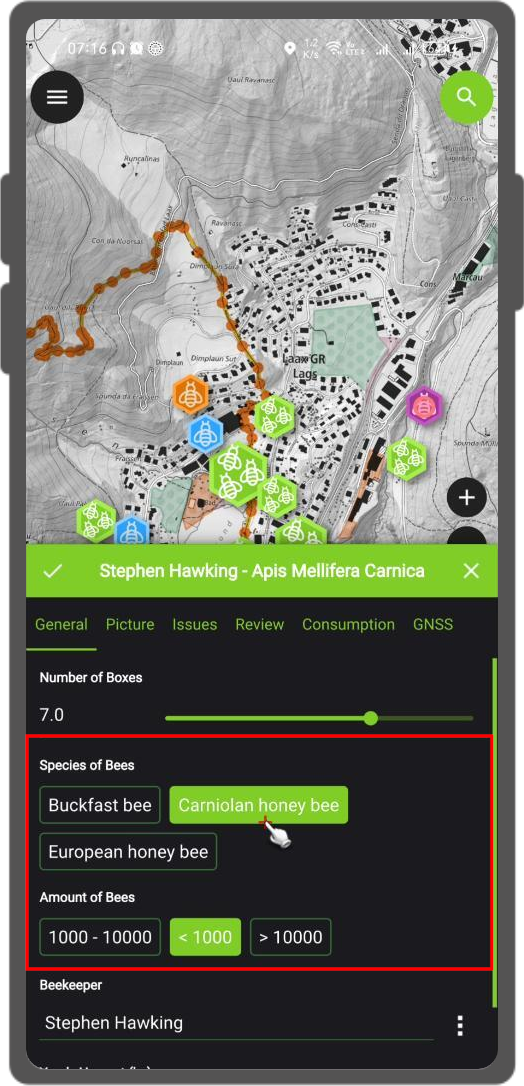
Määritä liite widget¶
Työaseman valmistelu
Liite-tyyppistä työkalua käytetään tiedostopolkujen tallentamiseen.
Sitä voidaan käyttää:
- show and take photos or add pictures from the gallery
- listen and record sound clips
- show and record videos
- show links to external files like PDFs or documents
The path should be set to relative. The pictures, audios, videos, pdf and docs are stored then in a sub-directory of the project, where the link stored in the textfield is pointing to.
Note
QGIS 3.30 or newer is required for the audio and video functionality
In QField the attachments are displayed. By clicking the icons symbol the camera or audio record is started to update the pictures, videos or audios with a new media.
On synchronization the sub-directory with the pictures, videos audios, pdf and docs has to be copied as well.
Vaihtoehto hyperlinkki liitetyökalussa poistaa kameran toiminnot käytöstä ja ottaa käyttöön hyperlinkin asiakirjan avaamiseen (pdf, doc, ...).
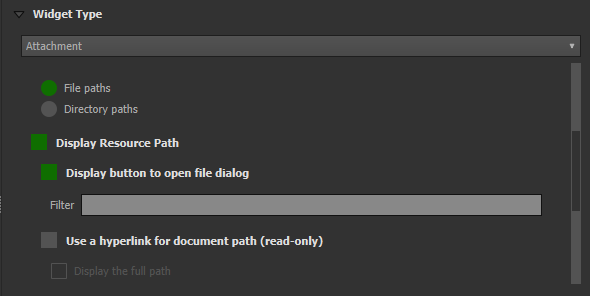
Konfiguroitava liitteen polku¶
Työaseman valmistelu
QFieldSync provides the possibility to configure the path of attachments.
- Go to QFieldSync plugin > Layers Properties
Use expressions to specify the path of the attachments. By default, pictures are saved into the "DCIM" folder, audio recordings are saved into the "audio" folder and videos are saved into "video" with a timestamp as name.
Määritä arvorelaation työkalu¶
Työaseman valmistelu
Työkalu Arvorelaatio tarjoaa arvoja liittyvästä taulukosta yhdistelmälaatikossa. Voit valita tason, avaimen sarakkeen ja arvon sarakkeen. Käytettävissä on useita vaihtoehtoja vakiokäyttäytymisen muuttamiseksi: salli nolla-arvo, järjestys arvon mukaan ja salli useita valintoja. Työkalu näyttää avattavan tai monivalintaluettelon viitatuista ominaisuuksista.
Määritä ehdollinen näkyvyys¶
Työaseman valmistelu
Ryhmät voivat olla piilotettuja perustuen lausekkeeseen. Tämä on hyödyllistä kun jotkut attribuutit ovat pakollisia vain tietyissä ehdoissa. Esimerkkinä kuvittele puiden kartoitus. Niistä joistakin voi olla sairaus ja sinulla on lista sairauksista. Jos et halua sotkea lomaketta useilla tiedoilla, tee ryhmä ja konfiguroi ryhmän "sairaudet" näkyvyyslauseke. Lisää tieto "sairaus" valintaruudulla. Ainoastaan kun valintaruutu on merkattu tulee käyttäjälle saataville luettelo sairauksista.
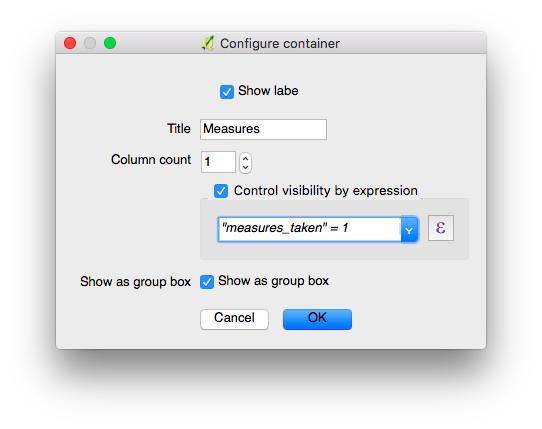
Katsotaanpa mitä saimme maastosta:
Määritä rajoitteet¶
Työaseman valmistelu
Attribuuttitiedoilla voi olla rajoitteita. Rajoitteet ovat lausekkeista
jotka tulee evaluoida :code:Tosi (tai :code:1) jotta lomake voidaan tallentaa.
Rajoitteet konfiguroidaan tiedoittain ja kuvaus voidaan lisätä näytettäväksi
käyttäjälle jos rajoite ei ole täyttynyt.
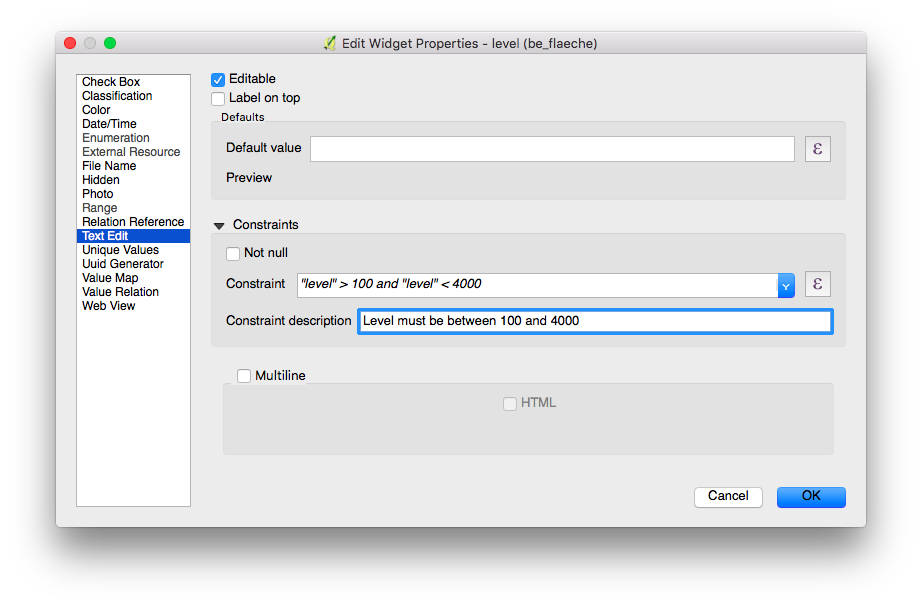
Yleiset käyttötapaukset¶
Et voi antaa korkeusarvoa, joka on korkeampi kuin tämän maan korkein vuori.
"elevation" < 5000
Se on pakollista täyttää muuttujaan.
"identifier" IS NOT NULL
Määritä oletusarvot¶
Työaseman valmistelu
Tiedoille voidaan konfiguroida oletusarvo. Oletusarvot lisätään attrimuuttilomakkeella kun digitoidaan uutta ominaisuutta. Ne ovat näkyviä käyttäjälle ja niitä voidaan muokata niin kauan kuin tieto on muokattavissa. Ne perustuvat geometriaan tai lausekemuuttujiin.
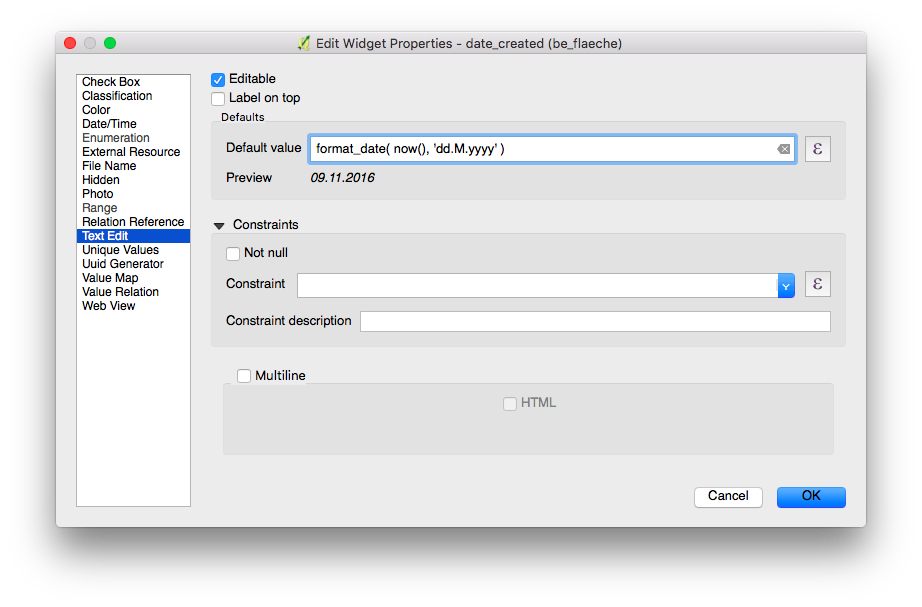
Lisämuuttujat¶
For more information regarding storing information related to your position in object attributes, refer to the deticated GNSS documentation.
QFieldCloud-käyttäjille voidaan käyttää kahta muuttujaa lausekkeissa, mukaan lukien attribuuttilomakkeen oletusarvot:
- @cloud_username joka palauttaa nyt sisäänkirjoittautuneen QFieldCloud käyttäjän nimen
- @cloud_useremail joka palauttaa nyt sisäänkirjoittautuneen QFieldCloud käyttäjän email osoitteen
Yleiset käyttötapaukset¶
Lisää sijaintitieto muuttujaksi:
@position_horizontal_accuracy
Lisää tämän hetkinen päiväys ja aika:
now()
Lisää digitoidun viivan pituus:
length($geometry)
Konfiguroi laitteen globaalit muuttujat sekä lisää ne.
@operator_name
Jos haluat määrittää aluekoodin, joka perustuu sijaintiin jossa uusi ominaisuus on lisätty, voit tehdä sen käyttämällä koottua lauseketta:
aggregate( layer:='regions', aggregate:='max', expression:="code", filter:=intersects( $geometry, geometry( @parent ) ) )
Muuntaaksesi osoitteesta \@position_coordinate saadut koordinaatit projektisi koordinaattijärjestelmään:
x(transform(@position_coordinate, 'EPSG:4326', @project_crs ))
y(transform(@position_coordinate, 'EPSG:4326', @project_crs ))
::: {#snapping_results} Jos haluat käyttää tarttumistuloksia viivan piirtämisen jälkeen, voit käyttää [\@snapping_results]{.title-ref}-muuttujaa. Seuraava koodi poimii viivan ensimmäisen pisteen tarttumisvastaavuuden attribuutin [id]{.title-ref} arvon. :::
with_variable(
'first_snapped_point',
array_first( @snapping_results ),
attribute(
get_feature_by_id(
@first_snapped_point['layer'],
@first_snapped_point['feature_id']
),
'id'
)
)
Hae arvorelaatiosta ja relaatioviiteen työkalusta¶
On mahdollista etsiä arvoa arvorelaatiosta tai relaatioviite-työkalulla käyttämällä suurennuslasia kentän vieressä.
Note
Define the display expression for the concerned layers, this will be used for searching for features. This is configured under Vector Layer Properties > Display
Määritä automaattisen täytön arvo¶
Työaseman valmistelu
"Käytä täydennystä" -valintaruutu on valittava, jotta automaattista täydennystä voidaan käyttää arvorelaatiossa.

Tässä video, joka näyttää kuinka se toimii QFieldissä
Define QML Widgets¶
Custom QML widgets can be useful to integrate advanced actions into forms. In this example we define add a button that open a third-party map and navigation app. This is useful to open e.g. turn-by-turn navigations on the device-native app for the user.
import QtQuick 2.0
import QtQuick.Controls 2.0
Button {
width: 200
height: width/5
text: "Open in Maps"
onClicked: {
Qt.openUrlExternally(expression.evaluate("'geo:0,0?q=' || $y || ',' || $x"));
}
}
The geo URI above is adapted to work with Android. For Apple Maps the URI can be changed to 'geo:' || $y || ',' || $x.